Ako zakázať automatické reštartovanie v počítači / notebooku so systémom Windows 10
Tipy A Triky Pre Android / / August 05, 2021
Vlastná ROM | CyanogenMod | Aplikácie pre Android | Aktualizácia firmvéru | MiUi | All Stock ROM | OS OS
Stalo sa vám niekedy, že ste počítač nechali na pár minút na prestávku na kávu?? Keď sa neskôr vrátite k počítaču a otvoríte ho, aby ste mohli pokračovať v práci, náhle sa reštartuje. Je to dráždivé, že??? Náhodné automatické reštartovanie sa deje v dôsledku integrácie rôznych aktualizácií, ktoré prebiehajú na pozadí pod kapotou.
Teraz sa reštart nedeje sám o sebe. Ak si jasne pamätáte, zobrazí sa výzva s výzvou na reštartovanie zariadenia v čase, keď ho používate. V prípade, že nereštartujete počítač, vykoná sa automatické reštartovanie systému. Aktualizácie softvéru sú teraz niečo, čo by ste nikdy nemali zastaviť alebo čakať na dokončenie. Ich včasná inštalácia je nevyhnutná pre dokonalú prácu vášho počítača. Je dobré, že systém môže vykonať aktualizáciu sám.
Existujú však dva ľahké spôsoby, ako môžete zakázať automatické reštartovanie v systéme Windows 10 PC. V sprievodcovi nižšie sme vysvetlili obidva spôsoby, ako to urobiť.
Ako zakázať automatické reštartovanie v systéme Windows 10
Pozrime sa na dve metódy, pomocou ktorých môžeme zakázať automatické reštartovanie v počítači so systémom Windows 10.
Úpravy skupinovej politiky
- Do vyhľadávacieho poľa zadajte text gpedit.msc
- Pristanete v Editor skupinovej politiky
- Ísť do Konfigurácia počítača > Šablóny pre správu
- Pod Súčasti systému Windows > aktualizácia systému Windows
- Dvakrát kliknite na túto možnosť Žiadne automatické reštartovanie prihlásených používateľov pre naplánované aktualizácie
- Z 3 zobrazených možností vyberte možnosť Povolené.
- Predtým, ako opustíte dialógové okná, nezabudnite každú zmenu uložiť.
Zmeny v aktualizácii a zabezpečení
- Ísť do Aktualizácia a zabezpečenie stlačením Windows + I kľúče

- Kliknite na Zmena aktívnych hodín
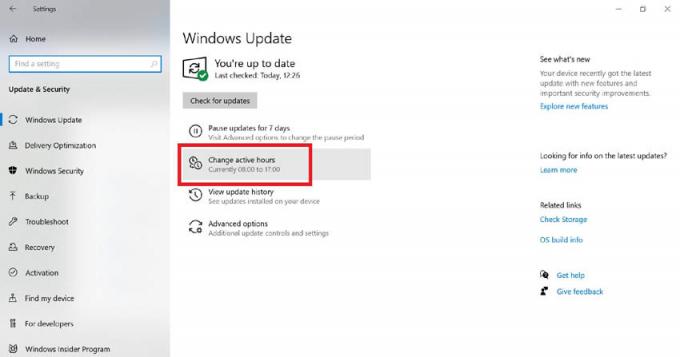
- Existuje prepínač Automaticky upraviť aktívne hodiny. Povoľte túto možnosť, aby systém automaticky umožnil zistiť, kedy zostanete aktívny.
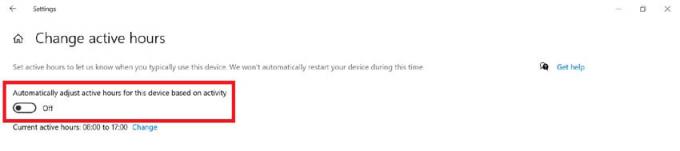
- Inak pod Pokročilé nastavenia, pozri možnosť Reštartujte toto zariadeniečo najskôr. Otoč to VYPNUTÉ.
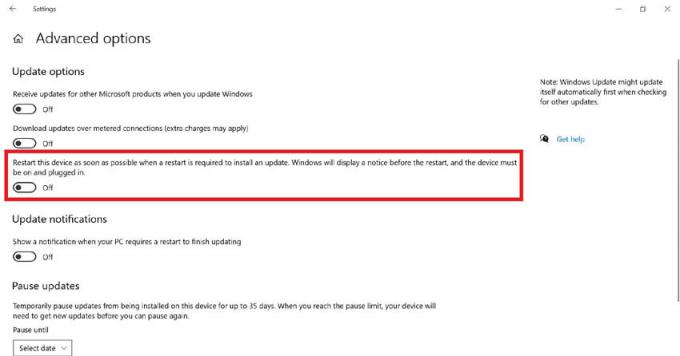
- Inštaláciu aktualizácií môžete do určitého dátumu dokonca pozastaviť.
Neodporúčame meniť inštaláciu, pretože by to mohlo spôsobiť problémy so zabezpečením vášho počítača. Inštaláciu aktualizácie môžete odložiť na budúci týždeň na niekoľko dní, nikdy ju však úplne nezastavíte. Ak chcete zakázať automatické reštartovanie, môžete to urobiť spôsobom, ktorý sme vykonali vyššie.
Tiež sa ti môže páčiť,
- Ako opraviť problém so zablokovaním ponuky Štart v systéme Windows 10
- Ako opraviť nesynchronizáciu aplikácie DropBox so systémom Windows 10



